Con la versión estable final de Android Oreo llegaron un montón de nuevas funciones y optimizaciones, todas hechas para mejorar la experiencia general del usuario de Android. Dicho esto, si hubiera instalado anteriormente Developer Beta en su dispositivo, habría notado que muchas de las funciones que se introdujeron anteriormente ahora se han eliminado de la compilación final. Una de esas características fue la capacidad de cambiar los atajos de la pantalla de bloqueo. Bueno, si eras fanático de esta función y te encantaría tenerla de nuevo en tu dispositivo Android Oreo 8.0, sigue leyendo, como te mostramos. cómo configurar atajos de pantalla de bloqueo personalizados en Android Oreo sin acceso de root:
Establecer accesos directos de pantalla de bloqueo personalizados en Android Oreo
Nota: El siguiente método requiere que los controladores Minimal ADB y Fastboot estén instalados en su PC. Si no es así, puede descargarlos e instalarlos desde aquí. Además, probé el método en mi Nexus 5X y Google Pixel con Android 8.0 Oreo y funcionó perfectamente..
- Para empezar, dirígete a Configuración -> Sistema -> Opciones de desarrollador y habilite el interruptor junto a "Depuración de USB".
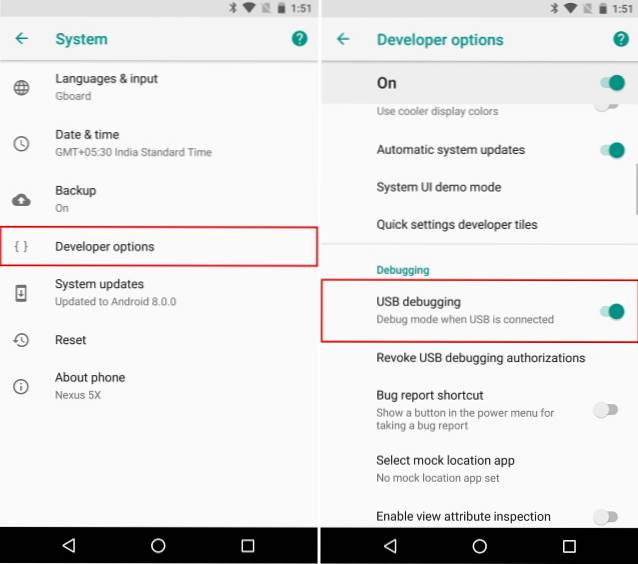
- Antes de continuar con la personalización de los accesos directos de la pantalla de bloqueo, primero debe encontrar el nombre del paquete de la aplicación que desea utilizar. Descargar e instalar Visor de nombres de paquetes 2.0 (gratuito) de aquí a tu dispositivo.

- Ahora, abre el visor de nombres de paquetes. La aplicación le mostrará la lista de varias aplicaciones instaladas en su dispositivo, junto con sus paquetes y nombres de actividades.. Anote el nombre del paquete y el nombre de la actividad de la aplicación que desea establecer como acceso directo en su pantalla de bloqueo. Para esta demostración, usaré la aplicación Google Maps, que tiene:
Nombre del paquete - com.google.android.apps.maps Nombre de la actividad - com.google.android.maps.MapsActivity

- Ahora, conecte su dispositivo a su PC e inicie el shell ADB. Una vez allí, escriba los siguientes comandos:
Para cambiar el atajo del lado izquierdo:
la configuración de adb shell pone seguro sysui_keyguard_left "NOMBRE DEL PAQUETE / NOMBRE DE LA ACTIVIDAD"Para cambiar el atajo del lado derecho:
la configuración pone seguro sysui_keyguard_right "NOMBRE DEL PAQUETE / NOMBRE DE LA ACTIVIDAD"Por ejemplo, Reemplazaré el acceso directo del lado derecho con la aplicación Mapas. Por lo tanto, mi comando se verá como -
la configuración de adb shell coloca seguro sysui_keyguard_right "com.google.android.apps.maps / com.google.android.maps.MapsActivity"
Ahora, como puede ver, el Se ha cambiado el acceso directo del lado derecho en mi pantalla de bloqueo. a Google Maps.

- Finalmente, si quieres para revertir los atajos de la pantalla de bloqueo en Android Oreo para volver a la configuración de valores, simplemente ejecute los siguientes comandos:
Para restablecer el atajo del lado izquierdo:
la configuración de adb shell eliminar seguro sysui_keyguard_left
Para restablecer el atajo del lado derecho:
configuración de adb shell eliminar seguro sysui_keyguard_right
Y eso es. Su pantalla de bloqueo ahora debería restaurarse a los atajos de stock, donde el atajo izquierdo es para el asistente de voz y el atajo derecho es para la cámara.
VEA TAMBIÉN: 12 trucos geniales de Android 8.0 Oreo que debe conocer
Cambie fácilmente los accesos directos de la pantalla de bloqueo en Android Oreo
Cambiar los accesos directos de la pantalla de bloqueo puede ser una función muy útil, ya que le brinda un acceso más rápido a las aplicaciones más utilizadas. Si bien la función estuvo presente en la segunda versión beta del desarrollador para Android Oreo, aparentemente se eliminó de la compilación final. Afortunadamente, el método anterior funciona bien para dispositivos con Android Oreo y ni siquiera requiere acceso de root. Bueno, configuré mis accesos directos a Maps y WhatsApp, pero ¿y tú? ¿En qué vas a configurar los accesos directos de la pantalla de bloqueo? Háganos saber en la sección de comentarios.
Este tutorial se publicó por primera vez en XDA Developers. Lo probamos y funciona sin problemas..
 Gadgetshowto
Gadgetshowto



